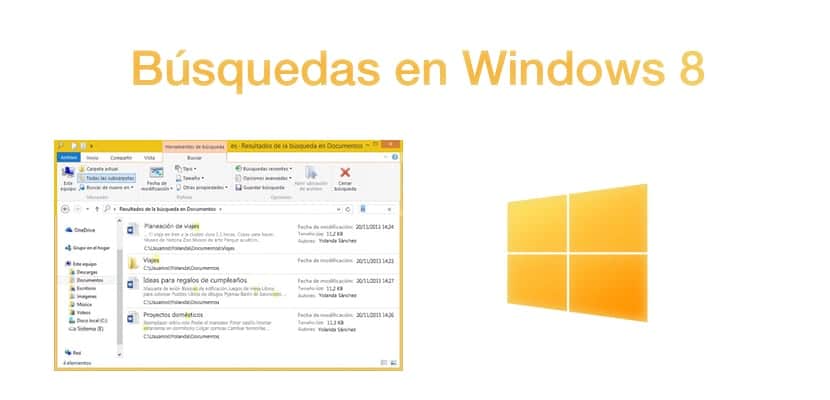
Sự thay đổi trong giao diện khiến một số lượng lớn người dùng cảm thấy hơi tệ, đó là những gì đã xảy ra với việc chuyển từ Windows 7 sang Windows 8, và có lẽ hệ thống theo thư mục và giao diện người dùng của Windows 7 đã lỗi thời, nhưng có một số lượng lớn người dùng đã hoàn toàn quen với hệ thống và không muốn thay đổi. Có lẽ đó là lý do tại sao sự thù địch này lại nảy sinh đối với Windows 8. Hôm nay chúng tôi muốn cho bạn thấy cách tìm kiếm tài liệu và ứng dụng trong Windows 8, bởi vì chúng tôi cho bạn biết tất cả mọi thứ về hệ điều hành Microsoft và giúp cuộc sống của bạn dễ dàng hơn là lý do xuất bản của chúng tôi.
Cách tìm kiếm ứng dụng trong Windows 8
Trong trường hợp này nó khá đơn giản, trong dấu ngoặc kép. Chúng ta sẽ phải mở giao diện Windows 8, giao diện này có thể sẽ tự động mở nếu chúng ta chưa cấu hình màn hình nền. Nếu không, bạn đã biết rằng nó được gọi bằng cách nhấp vào nút trước đây là nút bắt đầu. Khi vào trang chủ, chúng ta chỉ cần bắt đầu viết tên của ứng dụng mà chúng tôi đang tìm kiếm, một hộp tìm kiếm sẽ tự động xuất hiện ở trên cùng bên phải, vì vậy nó khá dễ dàng. Một danh sách sẽ xuất hiện bên dưới tìm kiếm với các kết quả. Chúng tôi nhớ rằng nếu bạn nhấp bằng nút chuột trái, bạn sẽ có thể chọn tùy chọn để thêm một Ngói vào menu Bắt đầu.
Cách tìm kiếm tài liệu trong Windows 8
Để tìm kiếm một tài liệu, chúng ta phải gọi «Nhà thám hiểm de Lưu trữ«, Đối với điều này, chúng tôi sử dụng thủ tục tìm kiếm tương tự như trước đây, nhưng lần này chúng tôi viết« File Explorer ». Sau khi mở, chúng tôi chỉ phải sử dụng hộp ở phần trên bên phải, nơi đặt thanh địa chỉ, để thực hiện tìm kiếm. Ngoài ra, chúng tôi tìm thấy tab "Tìm kiếm", nơi các tùy chọn cấu hình sẽ xuất hiện để tinh chỉnh tìm kiếm.